怎么给WPS表格插入的艺术字添加渐变边框
今天给大家介绍一下怎么给WPS表格插入的艺术字添加渐变边框的具体操作步骤。
1. 首先打开电脑上的WPS表格,进入主页面后,点击上方的插入菜单,在打开的插入选项中,找到【文本框】点击,在打开的样式中,选择想要的样式,点击
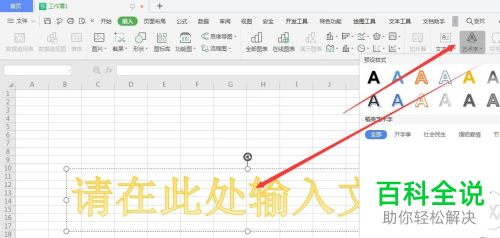
2. 将插入的文本框选中,点击上方的绘图工具选项
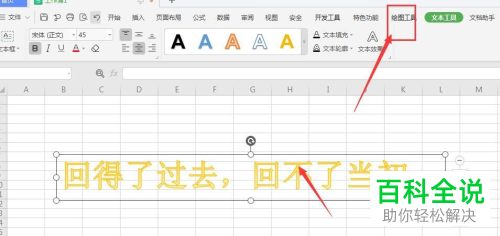
3. 在打开的菜单中,点击轮廓选项,在打开的菜单中,选择更多设置选项
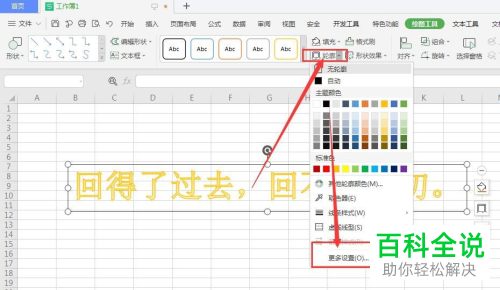
4. 在右侧打开的属性窗口中,点击形状选项,点选上渐变选项

5. 然后在渐变面板中,我们就可以对渐变样式、渐变颜色、渐变位置等进行设置了。
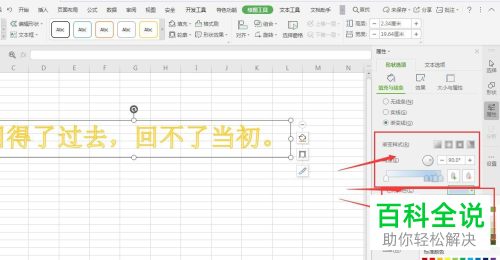
6.设置好之后,再对边框的宽度值进行设置后,如图,就是最后的渐变边框效果了。
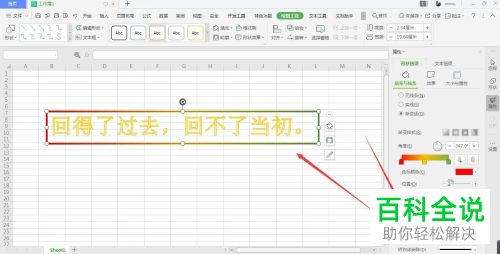
以上就是怎么给WPS表格插入的艺术字添加渐变边框的具体操作步骤。
赞 (0)

